Про параметри роумінгу стільникових даних для iPhone і iPad
- Відключення роумінгу даних або підготовка до поїздки
- Купівля тарифного плану роумінгу у свого оператора
- Купівля тарифних планів роумінгу для карт eSIM і Apple SIM
- Купівля або оренда місцевих SIM-карт
- Перевірка використання даних
- Отримання допомоги при виникненні проблем з роумінгом в закордонній поїздці
Включення і відключення роумінгу даних, підготовка до закордонним поїздкам і інші відомості.
Відключення роумінгу даних або підготовка до поїздки
Хочете уникнути витрат на роумінг, тому що прибули на місце призначення без міжнародного тарифного плану? Вимкніть передачу даних у стільниковій мережі та роумінг данних.1,2 Відкрийте «Налаштування» і натисніть «Стільниковий зв'язок», «Стільникові дані» або Mobile Data (Мобільні дані). Вимкніть «Стільникові дані», потім натисніть «Параметри даних» і вимкніть «Роумінг даних».
Все ще плануєте поїздку? Ось три способи підготовки:
Купівля тарифного плану роумінгу у свого оператора
До від'їзду: щоб уникнути зборів і підвищених тарифів, зателефонуйте своєму оператору стільникового зв'язку або зайдіть на його сайт для вибору тарифного плану міжнародного роумінгу.
Після прибуття: відкрийте «Налаштування». Натисніть «Стільниковий зв'язок», «Стільникові дані» або Mobile Data (Мобільні дані). Потім натисніть «Параметри даних» і включіть «Роумінг даних» та інші параметри, запропоновані оператором зв'язку.
Купівля тарифних планів роумінгу для карт eSIM і Apple SIM
До від'їзду: якщо у вас iPad з картою eSIM або Apple SIM , Вам доступний вибір тарифних планів стільникового зв'язку від обраних операторів більш ніж 90 країн, регіонів і територій.
Після прибуття: виберіть «Налаштування»> «Стільникові дані» і купите тарифний план роумінгу , Що відповідає вашим потребам.
Купівля або оренда місцевих SIM-карт
До від'їзду: обично3 є можливість купити або орендувати SIM-карту для конкретної країни або регіону. Додаткові відомості можна знайти в путівниках і на туристичних веб-сайтах, присвячених потрібної країні або регіону.
Після прибуття: замініть поточну SIM-карту на нову. Вихідна карта буде потрібно вам після повернення додому, тому приберіть її в надійне місце.

- Коли параметри «Стільникові дані» і «Роумінг даних» відключені, значок стільникових даних в рядку стану не повинен відображатися. Дізнайтесь більше про параметри та використанні передачі даних через стільникову мережу .
- Apple Watch Series 3 (GPS + Cellular) і Apple Watch Series 4 не підтримують роумінг даних. При використанні роумінгу даних на пристрої iPhone годинник Apple Watch Series 3 (GPS + Cellular) (GPS + Cellular) або Apple Watch Series 4 можуть використовувати тільки Wi-Fi або підключення iPhone до мережі.
- Для використання куплених або орендованих SIM-карт необхідно пристрій iPad (Wi-Fi + Cellular), розблокований iPhone або iPhone без SIM-карти.

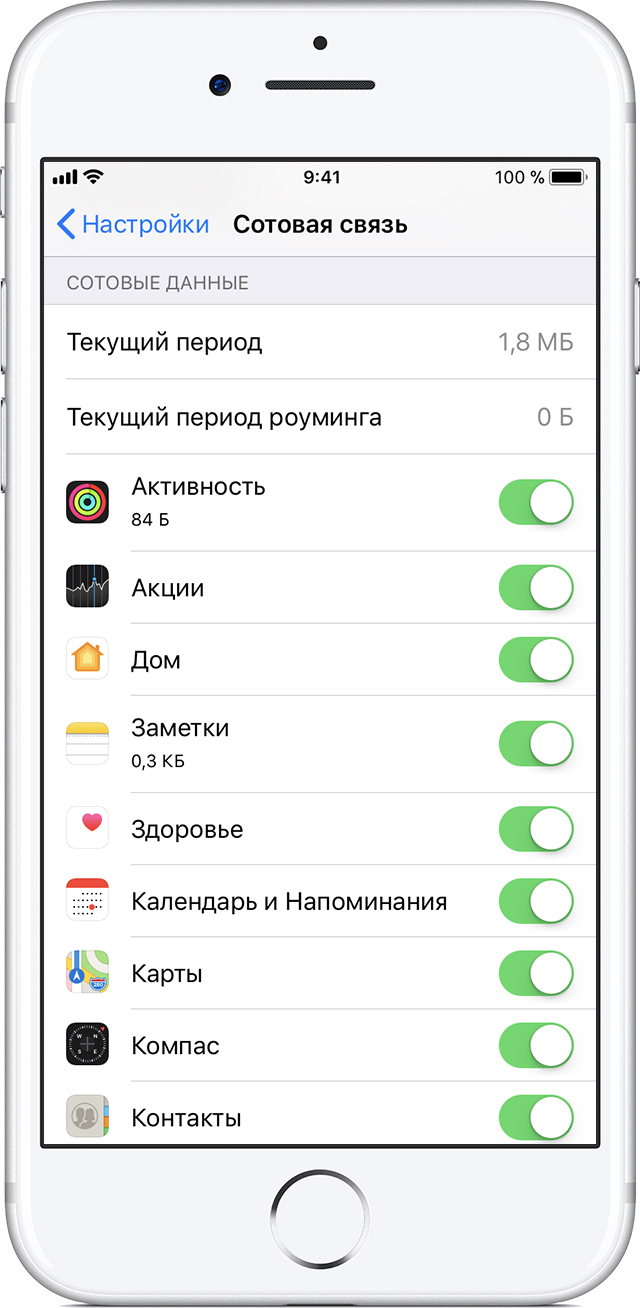
Перевірка використання даних
У разі перевищення лімітів використання даних, встановлених міжнародним тарифним планом, передача даних може припинитися або сповільнитися. Щоб перевірити використання даних, відкрийте «Налаштування» і натисніть «Стільниковий зв'язок», «Стільникові дані» або Mobile Data (Мобільні дані). Потім перегляньте розділ «Стільникові дані».
Дізнайтесь більше про параметри та використанні даних у стільниковій мережі .

Отримання допомоги при виникненні проблем з роумінгом в закордонній поїздці
- Увімкніть авіарежім приблизно на 30 секунд. Потім знову вимкніть його і почекайте, поки iPhone автоматично вибере оптимальну мережу.
- Якщо в рядку стану iPhone відображається повідомлення "Немає мережі», відкрийте «Налаштування» і натисніть «Стільниковий зв'язок», «Стільникові дані» або Mobile Data (Мобільні дані). Натисніть «Параметри даних» і переконайтеся, що параметр «Роумінг даних» включений. потім зверніться до свого оператора зв'язку , Щоб переконатися, що міжнародний роумінг для вашого профілю включений.
- Якщо після прибуття дата і час невірні, виберіть «Налаштування»> «Основні»> «Дата і час» і переконайтеся, що функція «Автоматично» включена.
Все ще потрібна допомога? Якщо так, зробіть наступне:
- Виберіть «Настройки»> «Стільникові дані»> «Стільникова мережа передачі даних» і відключіть параметр «Автоматично». Дочекайтеся доступних мереж. Це може зайняти дві хвилини.
- Виберіть потрібного оператора зв'язку.
- Поверніться на основний екран «Налаштування» і почекайте, поки iPhone або iPad підключиться до мережі.
- Якщо вам все ще потрібна допомога, спробуйте іншу SIM-карту або зверніться до оператора зв'язку за додатковими відомостями.
Дата публікації: марта 27, 2019
Все ще плануєте поїздку?Все ще потрібна допомога?